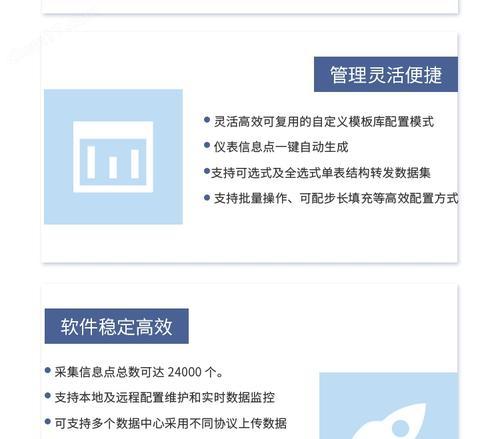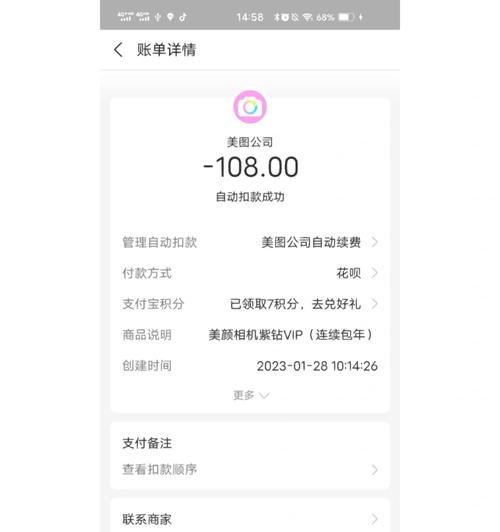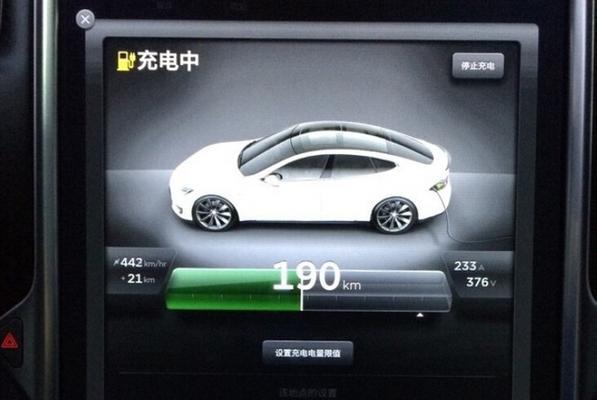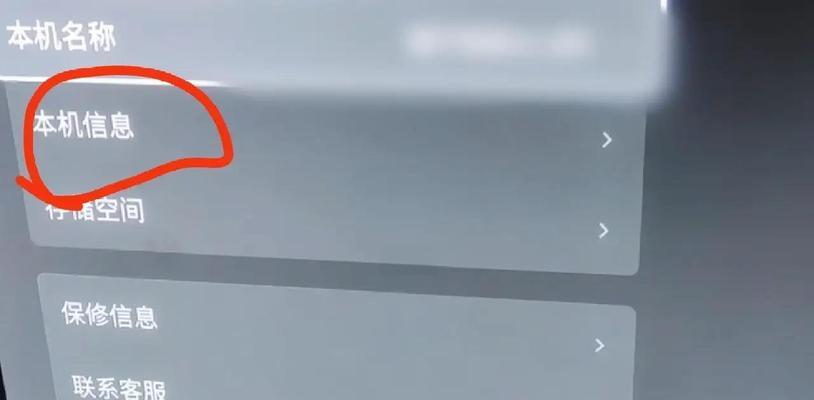米家网关的使用方法是什么?
米家网关作为智能家居系统中的重要组成部分,它能够将各种智能设备连接到网络中,让使用者通过手机APP远程控制或实现智能场景联动。本文将详细指导您如何使用米家网关,无论您是新手还是有经验的智能家居爱好者,都可以通过本文了解到米家网关的安装、配置及使用等关键步骤,并解决您在使用过程中可能遇到的问题。
一、了解米家网关
在开始使用米家网关之前,我们需要对它有一个基本的了解。米家网关是小米智能家居生态系统中的一个中心设备,它通过Zigbee或者Wi-Fi将各种智能设备连接到您的网络中,从而实现智能家居的控制。
1.1设备类型
米家网关有多种型号,包括但不限于米家智能网关、米家多功能网关等。它们可能在外观和功能上有所差异,但核心功能是一致的,即作为智能家居设备的中继站。
1.2网关功能
设备连接:让各种不支持互联网连接的设备通过网关连接到网络。
智能控制:通过米家APP实现对智能设备的远程控制。
场景联动:根据预设的条件,自动执行一系列智能设备的操作。
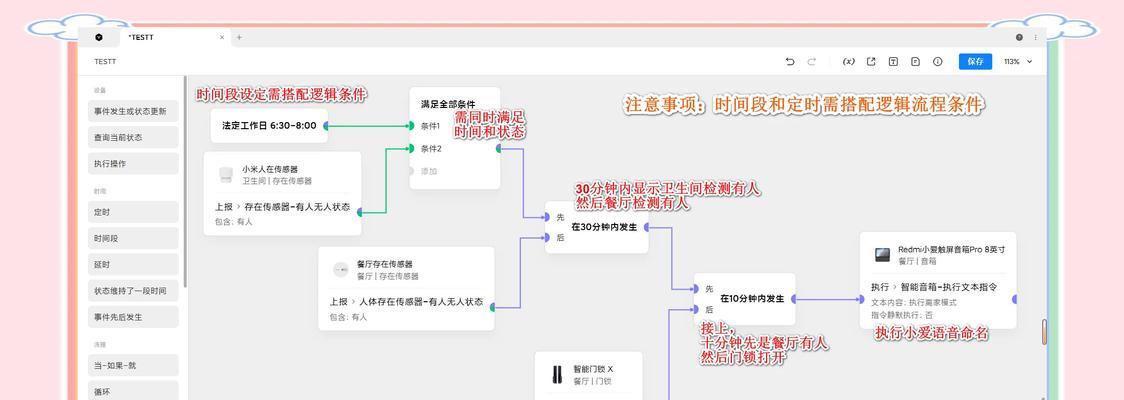
二、米家网关的安装与设置
2.1硬件准备
米家网关设备
电源适配器
连接线(如果需要)
可连接网关的智能设备
2.2网络连接
WiFi连接:确保您的网关与家中的WiFi网络处于同一网络下。根据网关上的指示,将网关与WiFi连接。
有线连接(如有线版网关):使用提供的连接线,将网关连接到路由器或交换机的LAN口。
2.3米家APP设置
下载并安装米家APP。
打开米家APP,按照提示完成账户注册或登录。
在APP首页点击右上角的"+"号,选择“添加设备”。
按照向导步骤,搜索并添加米家网关。
根据屏幕提示,完成网关的添加。
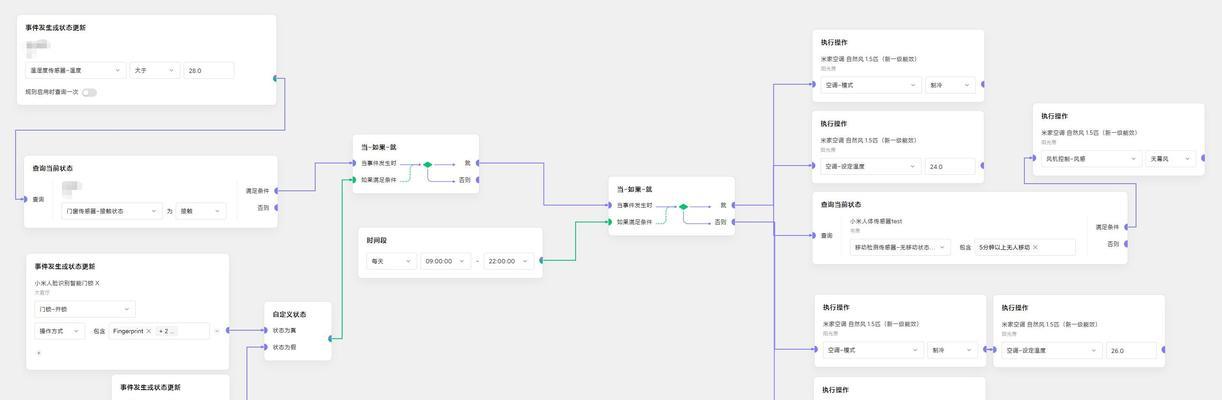
三、连接智能设备
3.1添加设备
在米家APP中选择“我的”→“设备”→“添加设备”。
选择需要添加的智能设备类别,按照指引进行添加。
3.2设备配对
确保智能设备已经开启电源并处于可添加状态。
在米家APP中选择相应的智能设备,并遵循屏幕上的步骤进行配对操作。
等待设备连接成功,即可在米家APP中看到并控制该设备。
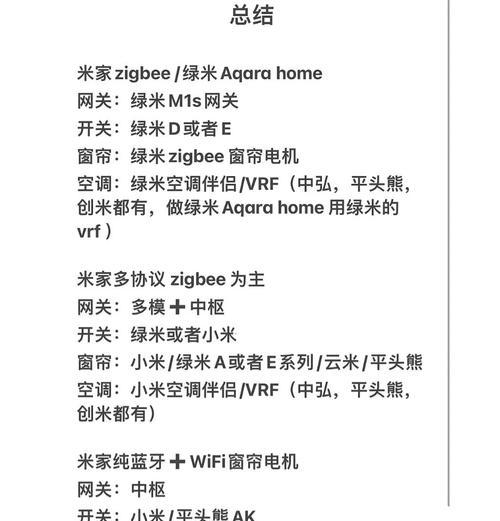
四、使用米家网关
4.1远程控制
在米家APP中,通过网关连接的智能设备都可以实现远程控制。
无论您身处何地,只要有网络连接,就可以通过手机对家中智能设备进行开关、调节等操作。
4.2场景联动
在米家APP中,您可以创建“智能场景”,让多个智能设备根据您设定的条件联动工作。
比如:当您离家时,自动关闭所有灯光和电器。
4.3定时任务
米家APP还支持定时任务,您可以通过设定定时开关、定时执行特定操作等功能,来实现设备的智能化管理。
五、常见问题解决
5.1网关连接失败
检查WiFi或网线连接是否正确。
确保路由器设置中没有阻止网关设备。
重启网关设备和路由器。
5.2设备无法添加
确保设备电量充足或已连接电源。
尝试将设备靠近网关进行添加操作。
查看设备说明书,确认是否需要进行重置或特殊操作。
5.3场景联动不生效
检查触发条件设置是否合理,是否有可能被其他因素影响。
确认所有相关设备都已正确连接并处于工作状态。
重启相关设备或米家网关。
六、高级功能与技巧
6.1多网关协同
如果家中智能设备数量较多,可以考虑使用多个网关,通过米家APP进行管理,从而提升系统的稳定性和覆盖范围。
6.2定制自动化规则
利用米家APP中的自动化功能,可以定制更加复杂的智能场景,使家中的设备根据时间、天气、位置等多维度条件进行智能化操作。
6.3安全与隐私保护
在享受智能生活的同时,也不要忽视了安全与隐私保护。定期更改账户密码,检查设备权限设置,确保家庭网络安全。
通过以上步骤,您应该已经能够顺利设置并使用米家网关了。无论您是智能家居的初学者,还是希望深入挖掘米家智能生态系统的高级用户,本文都为您提供了一站式的解决方案。现在,就让米家网关为您开启智能生活的大门吧!
版权声明:本文内容由互联网用户自发贡献,该文观点仅代表作者本人。本站仅提供信息存储空间服务,不拥有所有权,不承担相关法律责任。如发现本站有涉嫌抄袭侵权/违法违规的内容, 请发送邮件至 3561739510@qq.com 举报,一经查实,本站将立刻删除。
- 上一篇: 手机卡在支架上怎么取出?取出过程中应注意什么?
- 下一篇: 轻韵手机支架使用方法是什么?如何安装?
- 站长推荐
-
-

小米手机智能充电保护,让电池更持久(教你如何开启小米手机的智能充电保护功能)
-

手机移动数据网速慢的解决方法(如何提升手机移动数据网速)
-

电视信号源消失了,怎么办(应对电视信号源失联的常见问题和解决方法)
-

如何解除苹果手机的运营商锁(简单教你解锁苹果手机)
-

解决飞利浦咖啡机的常见故障(咖啡机故障排除指南)
-

解决打印机灰色打印成黄色的问题(常见原因及解决方法)
-

解决电脑打印机加了墨水后无法正常工作的问题(墨水添加后打印机故障的排除方法)
-

欧派壁挂炉常见故障及解决方法(为您解决欧派壁挂炉故障问题)
-

四芯网线水晶头接法详解(四芯网线水晶头接法步骤图解与注意事项)
-

解决打印机用户干预问题的有效方法(提高打印机效率)
-
- 热门tag
- 标签列表
- 友情链接